जब एक्सेल की बात आती है, तो छँटाई महत्वपूर्ण है, बहुत महत्वपूर्ण है। हम सभी चाहते हैं कि वांछित परिणाम प्राप्त करने के लिए हमारे डेटा को कई तरीकों से क्रमबद्ध किया जाए। एक कॉलम के आधार पर सॉर्ट करना सीधा और आसान है, लेकिन क्या होगा यदि आप चाहते हैं कि आपका डेटा कई कॉलम के आधार पर सॉर्ट किया जाए? हालांकि यह असंभव लग सकता है, एक्सेल के लिए, यह सिर्फ केक का एक टुकड़ा है। आपको किसी कोडिंग की आवश्यकता नहीं है, आपको एक्सेल गुरु होने की आवश्यकता नहीं है, आपको बस इतना ही चाहिए गीक पेज आपके सभी बहु-स्तरीय सॉर्टिंग मुद्दों को हल करने के लिए लेख!
इस लेख में, हम 2 अलग-अलग तरीकों के माध्यम से समझाते हैं कि आप कैसे आसानी से अपनी एक्सेल फाइल में कई कॉलम के आधार पर डेटा को सॉर्ट कर सकते हैं। पहली विधि इनबिल्ट सॉर्ट विंडो का उपयोग करती है, जबकि दूसरी विधि एक्सेल में उपलब्ध 2 सॉर्ट आइकन का उपयोग करती है। जो भी तरीका हो, परिणाम वही होगा। यह सिर्फ इतना है कि आपको अपना पसंदीदा तरीका चुनना है! तो आप किसका इंतज़ार कर रहे हैं? आइए सीधे लेख में कूदें!
विषयसूची
उदाहरण परिदृश्य
इस लेख में, हमने बहु-स्तरीय छँटाई तकनीक की व्याख्या करने के लिए एक नमूना तालिका बनाई है। निम्न तालिका में, मेरे पास 3 कॉलम हैं: नाम, विषय, तथा निशान.
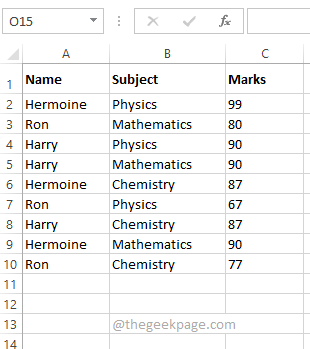
विज्ञापन
मैं चाहता हूं कि तालिका को. के आधार पर क्रमबद्ध किया जाए नाम तथा निशान इस प्रकार कि नाम से क्रमबद्ध हैं सबसे छोटा से बड़ा और यह निशान से क्रमबद्ध हैं सबसे बड़ा से छोटा. तो अंतिम परिणाम मुझे आरोही क्रम में क्रमबद्ध नाम दिखाना चाहिए और मुझे पहले व्यक्ति द्वारा प्राप्त उच्चतम अंक देखने में सक्षम होना चाहिए। परिदृश्य को बेहतर ढंग से समझने के लिए कृपया नीचे दिए गए स्क्रीनशॉट को देखें।
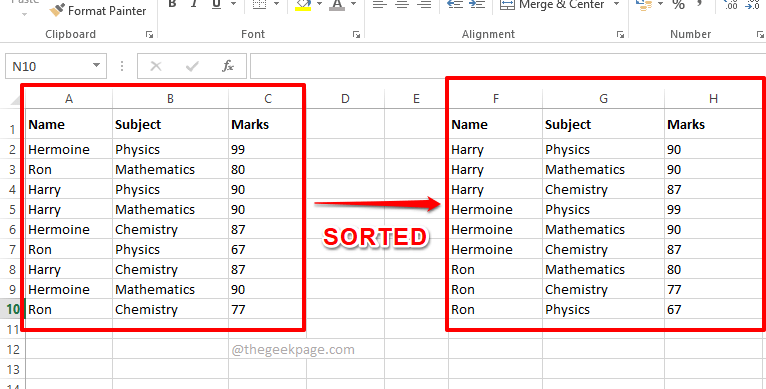
समाधान 1: सॉर्ट विंडो का उपयोग करके बहु-स्तरीय सॉर्टिंग करें
यह विधि उस सॉर्ट विंडो का उपयोग करती है जो आपके एक्सेल में आसानी से उपलब्ध है।
आइए देखें कि आप आने वाले चरणों में इस सरल विधि का उपयोग करके एकाधिक कॉलम के आधार पर अपने डेटा को आसानी से कैसे सॉर्ट कर सकते हैं।
स्टेप 1: सबसे पहले डेटा का चयन करें जिसे आप क्रमबद्ध करना चाहते हैं।
अब हिट करें जानकारी शीर्ष रिबन पर टैब करें और पर क्लिक करें क्रम से लगाना बटन।
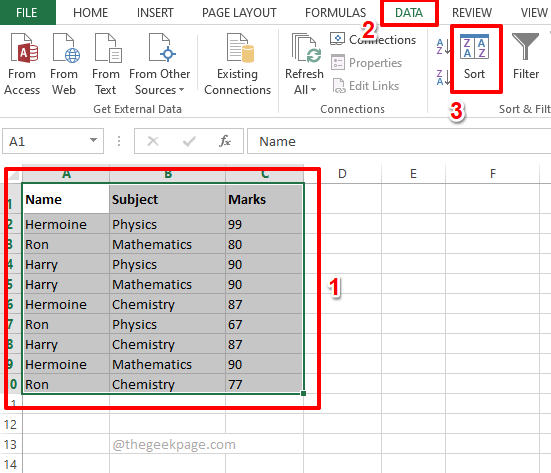
चरण दो: अब सॉर्ट विंडो में, अपना पहला सॉर्ट मानदंड सेट करें।
चुनना पहला कॉलम जिसके आधार पर आप चाहते हैं कि आपकी तरह हो। आप से कॉलम नाम चुन सकते हैं इसके अनुसार क्रमबद्ध करें ड्रॉप डाउन मेनू।
अगले के रूप में, वह क्रम सेट करें जिसमें आप डेटा को सॉर्ट करना चाहते हैं। चुनना A से Z से आदेश ड्रॉप डाउन मेनू।
एक बार फर्स्ट सॉर्ट क्राइटेरिया सेट हो जाने के बाद, पर क्लिक करें स्तर जोड़ें शीर्ष पर बटन।
टिप्पणी: इस विधि के काम करने के लिए, आपको कॉलम को सबसे छोटे से सबसे बड़े क्रम में क्रमबद्ध करना होगा. यानी, पहले मानदंड के रूप में, आपको वह कॉलम देना होगा जिसे आप सॉर्ट करना चाहते हैं सबसे छोटा से बड़ा. दूसरे मानदंड के रूप में, आपको देने की आवश्यकता है सबसे बड़ा से छोटा कॉलम। साथ ही, आप जितने चाहें उतने स्तर जोड़ सकते हैं।
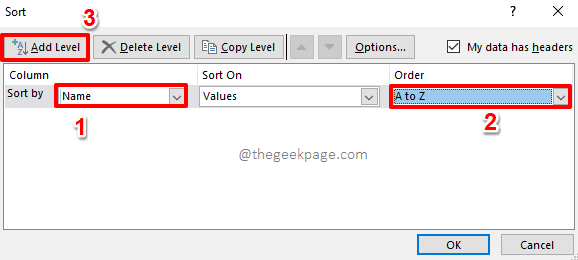
चरण 3: अगले की तरह, दूसरी कसौटी भी उसी तरह निर्धारित करें। से कॉलम चुनें तब तक ड्रॉपडाउन मेनू और ऑर्डर को इस रूप में सेट करें सबसे बड़ा से छोटा में आदेश ड्रॉप डाउन मेनू।
मारो ठीक है बटन।
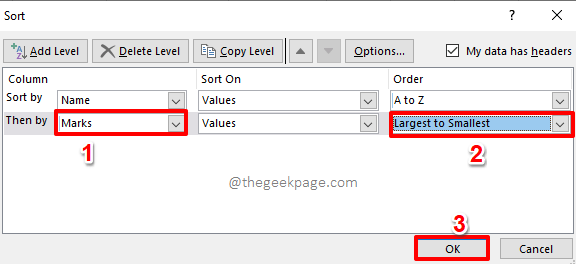
विज्ञापन
चरण 4: इतना ही। आपका डेटा अब बहु-स्तरीय सॉर्ट किया गया है। आनंद लेना!
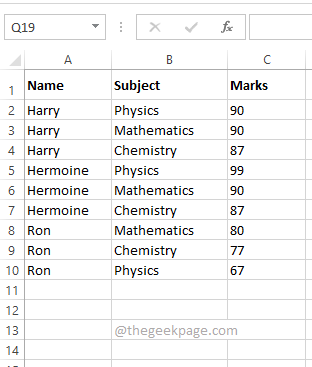
समाधान 2: सॉर्ट आइकन का उपयोग करके बहु-स्तरीय सॉर्टिंग करें
यह विधि भी सरल है। पिछली विधि में, आपको सॉर्ट करना था सबसे छोटा से बड़ा पहले कॉलम। यह तरीका ठीक इसके विपरीत है। इस विधि में, आपको सॉर्ट करना होगा सबसे बड़ा से सबसे छोटा कॉलम पहले. आइए देखें कि सॉर्ट आइकन का उपयोग करके बहु-स्तरीय सॉर्टिंग कैसे करें।
स्टेप 1: पहले तो, कॉलम का चयन करें जिसे से क्रमबद्ध करने की आवश्यकता है सबसे बड़ा से छोटा. उदाहरण परिदृश्य में, मैं चाहता हूँ निशान कॉलम से सॉर्ट किया जाना है सबसे बड़ा से छोटा, इसलिए मैंने चुना है निशान कॉलम।
अब, पर क्लिक करें जानकारी शीर्ष पर टैब।
अगले के रूप में, के तहत जानकारी विकल्प, पर क्लिक करें जेड -> ए क्रमबद्ध करें चिह्न।
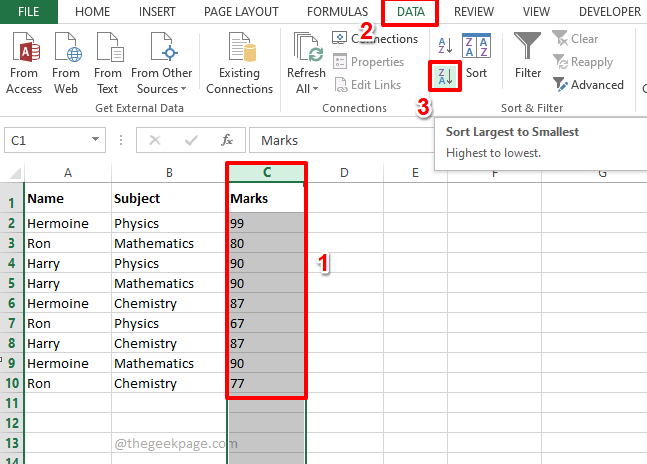
चरण दो: जब आप प्राप्त करते हैं चेतावनी क्रमबद्ध करें डायलॉग बॉक्स, पर क्लिक करें रेडियो बटन तदनुसार चयन का विस्तार करें और मारो क्रम से लगाना बटन।
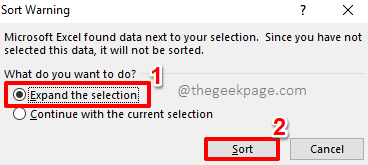
चरण 3: यदि आप अभी एक्सेल शीट को देखते हैं, तो आप देख सकते हैं कि निशान से क्रमबद्ध हैं सबसे बड़ा से छोटा. आइए अब आगे बढ़ते हैं और छाँटते हैं नाम कॉलम।
को चुनिए नाम अगला कॉलम। मारो जानकारी शीर्ष पर टैब करें और फिर पर क्लिक करें ए -> जेड छँटाई आइकन।
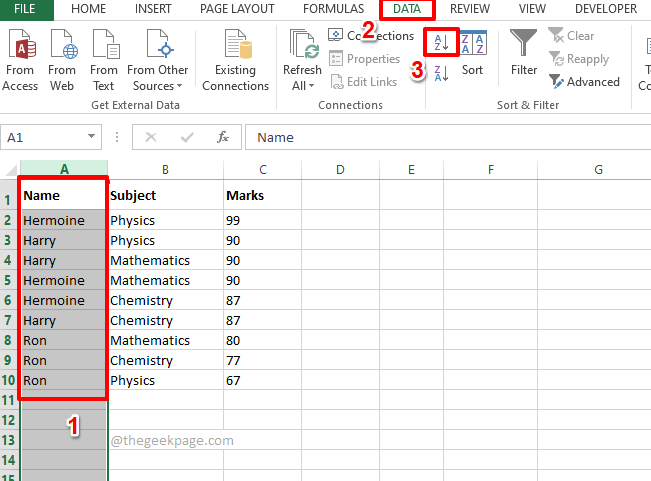
चरण 4: में चेतावनी क्रमबद्ध करें डायलॉग बॉक्स, एक बार फिर से संबंधित रेडियो बटन का चयन करें चयन का विस्तार करें विकल्प और हिट क्रम से लगाना बटन।
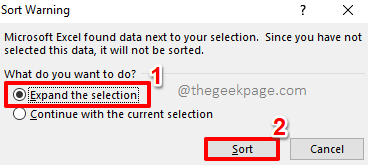
चरण 5: इतना ही। दोनों प्रकार एक साथ बहु-स्तरीय छँटाई में परिणत हुए हैं और आपकी तालिका अब अच्छी तरह से छाँटी गई है!
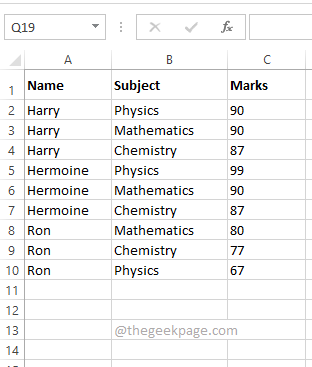
हम यह जानने के लिए बहुत उत्साहित हैं कि आपने अपने पसंदीदा के रूप में किस विधि को चुना। हमारा पसंदीदा पहला तरीका है क्योंकि यह अधिक सीधा है और एक-चरणीय समाधान है।
कृपया अपने पसंदीदा तकनीकी विषयों पर अधिक आश्चर्यजनक और शानदार लेखों के लिए बने रहें।
स्टेप 1 - यहां से रेस्टोरो पीसी रिपेयर टूल डाउनलोड करें
चरण दो - किसी भी पीसी समस्या को स्वचालित रूप से खोजने और ठीक करने के लिए स्टार्ट स्कैन पर क्लिक करें।


